Kiekvienas gauna 5 GB „iCloud“ saugyklos nemokamai. Tačiau tų 5 GB dažnai nepakanka. Ką galite padaryti, kad atlaisvintumėte „iCloud“ saugyklą, jei nenorite mokėti daugiau?
„iCloud“ saugykla naudojama atsarginėms kopijoms, nuotraukoms, vaizdo įrašams, dokumentams, el. laiškams ir programų duomenims kurti. Tačiau kai gaunate daugiau Apple įrenginių, negausite daugiau nemokamos saugyklos vietos. Tie 5 GB gali gana greitai išnykti, o kai jie išnyks, susidursite su daugybe problemų.
Turinys
-
Peržiūrėkite mūsų 15 „iCloud“ patarimų vaizdo įrašą arba skaitykite toliau pateiktą tekstą
- Susiję įrašai:
- Peržiūrėkite savo „iCloud“ saugyklą
-
1. Nuotraukos ir vaizdo įrašai
- Ištrinkite nepageidaujamas nuotraukas
- Perkelkite savo biblioteką kitur
- 2. „iCloud“ diskas
- 3. Atsarginės kopijos
- 4. Laiškai ir žinutės
-
5. Programos duomenys
- Susiję įrašai:
Peržiūrėkite mūsų 15 „iCloud“ patarimų vaizdo įrašą arba skaitykite toliau pateiktą tekstą
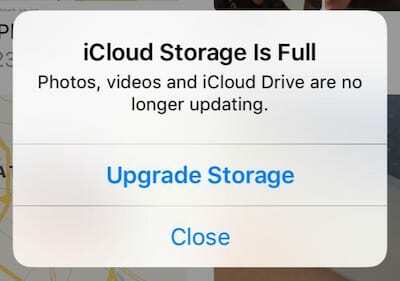
Kai „iCloud“ saugykla pilna, negalėsite įkelti nuotraukų ar vaizdo įrašų, jūsų įrenginys nekurs naujų atsargines kopijas, jūsų tekstiniai pranešimai nebus sinchronizuojami įvairiuose įrenginiuose, o jūsų „iCloud“ el. pašto paskyra bus praktiškai naudojama netinkamas naudoti.
Vienintelis būdas atlaisvinti „iCloud“ saugyklą – jei to nenorite mokėti daugiau – yra ištrinti turinį.
Turinio ištrynimas nebūtinai yra toks baisus, kaip atrodo. Gali būti, kad nepanaudota atsarginė kopija užkemša jūsų saugyklą arba jūsų nuotraukos labiau tinka alternatyviai debesies paslaugai. Kad ir koks būtų sprendimas, jį rasite toliau pateiktuose 5 svarbiausiuose patarimuose, kaip atlaisvinti „iCloud“ saugyklą.
Prieš eidami toliau, turėtumėte pagalvoti svarbių „iCloud“ duomenų kopijavimas.
- „iCloud“ saugyklos kainos, planai ir parinktys
- „iCloud“ atsarginė kopija nebus baigta ir kitos su atsarginėmis kopijomis susijusios problemos, trikčių šalinimo vadovas
- Kaip išjungti „My Photo Stream“ ir „iCloud“ nuotraukų biblioteką neprarandant laikmenos
- Atlaisvinkite „iPhone“ saugyklos vietos naudodami „iOS 11“ įrankius, rekomendacijas ir „iCloud“.
- Kaip perkelti nuotraukas ir vaizdo įrašus iš iPad, iPhone ar iPod į Mac arba Windows PC
Peržiūrėkite savo „iCloud“ saugyklą
Pirmiausia parodykime, kaip patikrinti „iCloud“ saugyklą. Eikite į ekraną Tvarkyti saugyklą, kad pamatytumėte, kiek tiksliai naudojama „iCloud“ saugykla ir kas ją naudoja.
Kaip peržiūrėti „iCloud“ saugyklą „iOS“:
- Eikite į Nustatymai > [Jūsų vardas] > „iCloud“.
- Bakstelėkite Tvarkyti saugyklą
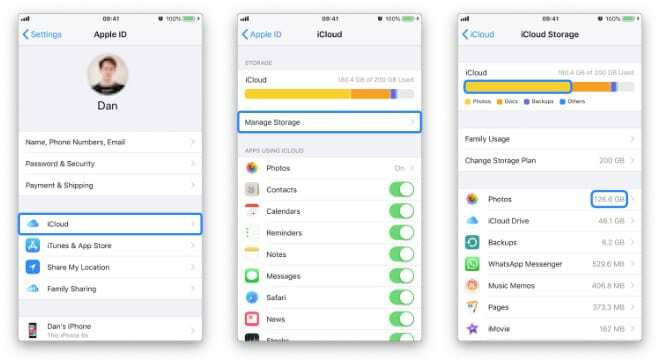
Kaip peržiūrėti „iCloud“ saugyklą „MacOS“:
- Atidarykite Sistemos nuostatos > „iCloud“.
- Apatiniame dešiniajame kampe spustelėkite mygtuką „Tvarkyti…“.
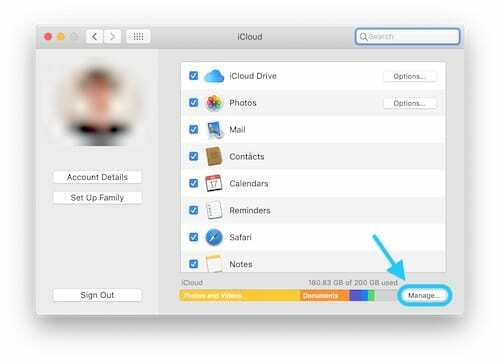
1. Nuotraukos ir vaizdo įrašai
Jei esate kaip dauguma žmonių, nuotraukos ir vaizdo įrašai užima didžiąją dalį įrenginio saugyklos vietos. Gali būti, kad jie taip pat užima jūsų „iCloud“ saugyklą!
Jei taip nutiko jums, yra dvi galimybės: ištrinti nepageidaujamas nuotraukas arba perkelti biblioteką kitur.
Ištrinkite nepageidaujamas nuotraukas
Šiais laikais lengva padaryti daugiau nuotraukų ir vaizdo įrašų, nei mums reikia. Galite pastebėti, kad apkarpydami biblioteką galite atlaisvinti kelis GB vietos, nors tai gali užtrukti.
Su „iCloud“ nuotraukos įjungtas, ištrinti nuotrauką ar vaizdo įrašą iš iCloud taip paprasta, kaip peržiūrėti jį bet kuriame įrenginyje ir paspausti trynimo mygtuką. Atminkite, kad turėsite ištuštinti neseniai ištrintą albumą, kad pamatytumėte šio privalumus savo „iCloud“ saugykloje.
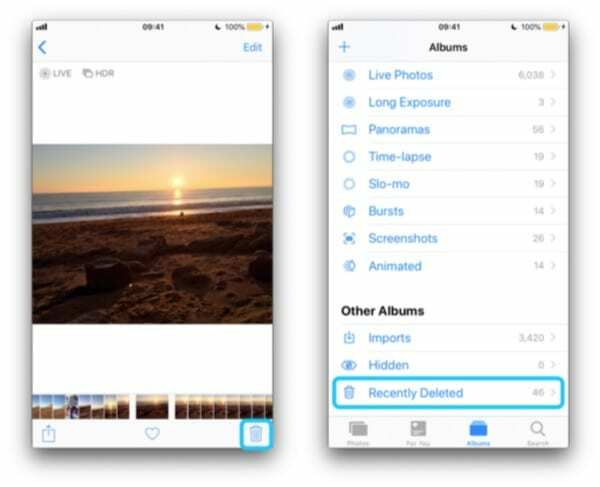
Jei „iCloud Photos“ išjungta, bus rodomos tik nuotraukos arba vaizdo įrašai nuotraukų srautas turės įtakos jūsų „iCloud“ saugyklai. Tai reiškia, kad jums bus naudinga tik ištrinti per pastarąsias 30 dienų darytas nuotraukas.
Perkelkite savo biblioteką kitur
Rūšiuoti nuotraukų ir vaizdo įrašų biblioteką dažnai reikia daug laiko ir nuobodu. Vietoj to, galbūt norėsite perkelti visą savo kolekciją iš „iCloud“ į kitą saugyklos vietą.
Viena iš alternatyvų – nuotraukas ir vaizdo įrašus laikyti pačiame įrenginyje. Tai galite padaryti „iCloud“ nustatymuose išjungę „iCloud Photos“ ir „Photo Stream“. Tačiau tai greičiausiai reikš, kad negalėsite sukurti „iCloud“ atsarginės kopijos, nes 5 GB vis tiek nepakanka vietos atsarginėms visų nuotraukų ir vaizdo įrašų kopijoms kurti!
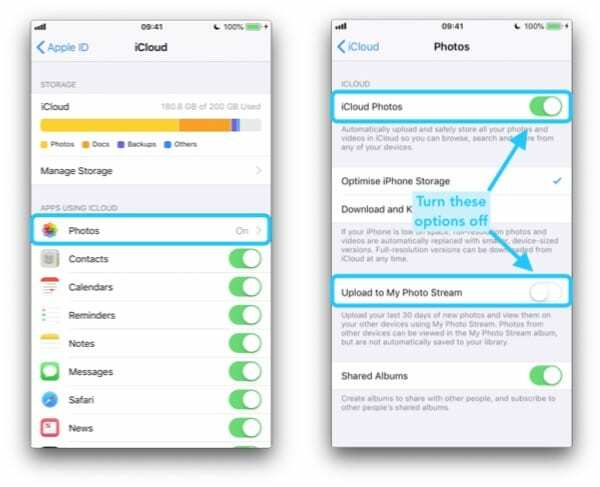
Vietoj to apsvarstykite galimybę eksportuoti biblioteką į kompiuterį prijungę įrenginį. Arba perkelkite biblioteką į alternatyvią debesies paslaugą, pvz., DropBox arba „Google“ nuotraukos, kuri siūlo neribotą nemokamą nuotraukų saugyklą.
2. „iCloud“ diskas
„iCloud Drive“ puikiai tinka galimybei pasiekti savo dokumentus bet kur su interneto ryšiu. Bet jei tai nėra paslauga, kuria naudojatės arba kurios jums nereikia, nenorite jai išleisti jokios „iCloud“ saugyklos vietos.
Redaguokite „iCloud“ disko turinį naudodami „iOS“ programą „Failai“ arba „MacOS“ sistemoje „Finder“ „iCloud Drive“ aplanką. Galite pasirinkti ištrinti nereikalingus dokumentus arba nukopijuoti juos į kitą saugojimo vietą, pvz Dropbox, Google diskas, arba patį įrenginį.
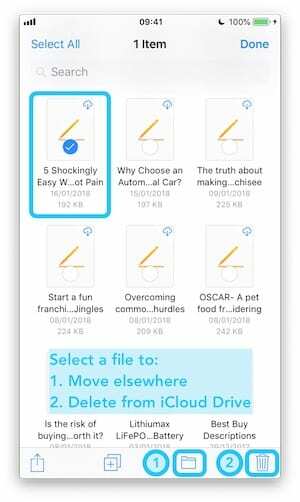
Kai esate tikri, kad „iCloud Drive“ nėra nieko nepakeičiamo, galite visiškai išjungti funkciją savo įrenginio „iCloud“ nustatymuose.
Jei turite „Mac“, aplankai Darbalaukis ir Dokumentai gali būti automatiškai sinchronizuojami su „iCloud Drive“. Tokiu atveju negalite ištrinti šių potencialiai didelių aplankų, kol jie automatiškai nepasirodys. Vietoj to turėsite išjungti šią funkciją „Mac“ sistemos nuostatose.
Kaip išjungti darbalaukio ir dokumentų aplankus „iCloud Drive“:
- Atidarykite Sistemos nuostatos > „iCloud“.
- Spustelėkite mygtuką „Parinktys…“, esantį šalia „iCloud Drive“.
- Sąraše panaikinkite žymėjimą „Darbalaukio ir dokumentų aplankai“.
3. Atsarginės kopijos
Galbūt mažiausiai jaudinantis, bet praktiškiausias „iCloud“ saugyklos panaudojimas yra turėti atnaujintą įrenginio atsarginę kopiją. Tačiau kaip galima sukurti 5 GB ar mažiau atsarginę kopiją, kai iPhone yra iki pusės terabaito dydžio?
Na, atsakymas yra ne daryti atsargines kopijas.
Aplankykite Tvarkyti saugyklą puslapį „iCloud“ nustatymuose ir bakstelėkite Atsarginių kopijų kūrimo mygtukas kad tiksliai pamatytumėte, kam kuriama atsarginė kopija. Bakstelėkite įrenginio pavadinimą ir slinkite žemyn sąrašu, išjungdami visas programas ar duomenis, kurie, jūsų manymu, nėra svarbūs atsarginei kopijai kurti.
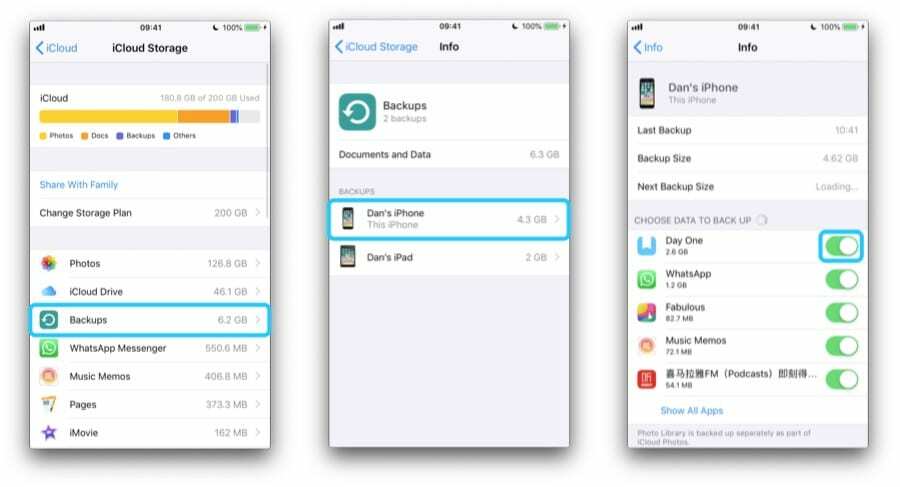
Jei visai nenorite saugoti to įrenginio „iCloud“ atsarginės kopijos arba jei tai perteklinė atsarginė kopija iš seno įrenginio, bakstelėkite jo pavadinimą ir slinkite iki pat apačios iki Ištrinti atsarginę kopiją.
Arba galite visiškai išjungti „iCloud“ atsargines kopijas iš „iCloud“ nustatymų ir pasirinkti reguliariai kurti atsargines kopijas „iTunes“. Tai mažiau idealu, nes labiau tikėtina, kad prarasite duomenis, kurių atsarginės kopijos nebuvo sukurtos, tačiau tai yra greitas būdas atlaisvinti kelis GB „iCloud“ saugyklos.
4. Laiškai ir žinutės
Jei naudojate „iCloud“ el. pašto adresą, jums priklauso 5 GB nemokamos saugyklos vietos. Kai jūsų „iCloud“ saugykla bus pilna, nebegalėsite siųsti ar gauti el. laiškų. Tuo pačiu metu galite pastebėti, kad senuose el. laiškuose, išsaugotuose „Mail“ programoje, naudojama „iCloud“ saugykla, kurią norite naudoti kitomis priemonėmis.
Sprendimas yra peržiūrėti el. laiškus ir ištrinti tai, ko jums nereikia. Ypač visi el. laiškai su dideliais priedais, nes jie išsaugomi „iCloud“. Baigę, prieš patikrindami, kiek saugyklos išsaugojote, ištuštinkite šiukšliadėžę.
- Kaip susigrąžinti saugyklos vietą ištrinant el. laiškus iš „iPhone“ / „iPad“.
Panašiai tekstiniai pranešimai iš programos „Messages“ saugomi „iCloud“, kad jie būtų sinchronizuojami keliuose įrenginiuose. Kai jūsų „iCloud“ saugykla bus pilna, tai neįvyks ir kiekviename įrenginyje matysite tik dalį pokalbio.
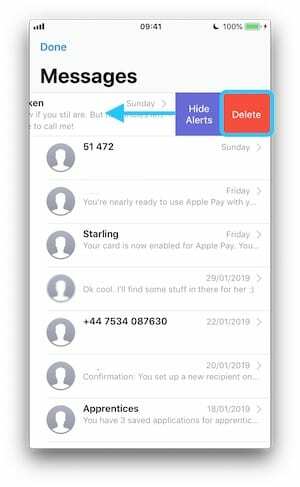
Vėlgi, dideli priedai greičiausiai kaltas dėl to, kad pranešimai užima jūsų „iCloud“ saugyklą. Programoje Messages galite ištrinti atskirus tekstus arba visus pokalbius, kurių nebenorite. Arba pasirinkite leisti „iPhone“ automatiškai ištrinti senus pranešimus ir sumažinti „iCloud“ naudojimą.
Kaip automatiškai ištrinti senus „iPhone“ pranešimus:
- Eikite į Nustatymai > Žinutės
- Slinkite iki pranešimų istorija ir bakstelėkite Keep Messages
- Pasirinkite, kiek laiko saugoti senus pranešimus
5. Programos duomenys
Paprastai tariant, savo įrenginiuose laikome daug programų. Kad naudotojų patirtis būtų sklandesnė, daugelis šių programų naudojasi „iCloud“ saugykla, kad būtų sinchronizuojama. Dažnai tai pakankamai nekenksminga; tačiau galite pastebėti, kad kai kurios programos išnaudoja daugiau nei teisinga jūsų 5 GB saugyklos dalis.
Ekrane Tvarkyti saugyklą „iCloud“ nustatymuose matysite visų programų, naudojančių „iCloud“ saugyklą, sąrašą nuo daugiausiai iki mažiausiai naudojamos vietos. Eikite žemyn sąraše, daugiausia dėmesio skirdami tiems, kurie yra viršuje, kad įvertintumėte, ar norite, kad programa apskritai naudotų saugyklą.
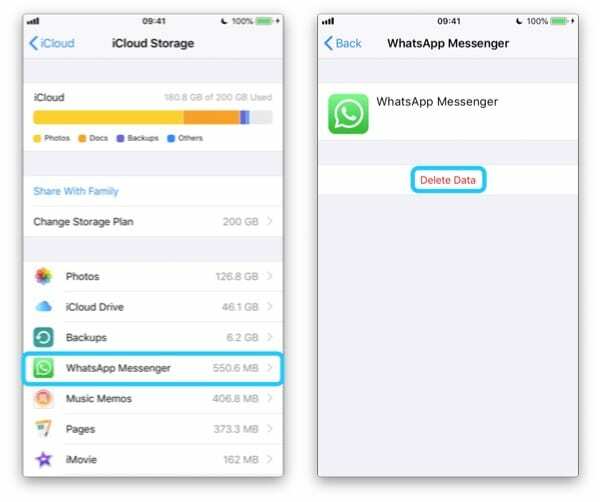
Jei ne, eikite į tą programą ir bakstelėkite Ištrinti duomenis. Tada grįžkite du puslapius į „iCloud“ nustatymus ir visiškai išjunkite tos programos „iCloud“ jungiklį, kad duomenys nebūtų tiesiog kaupiami iš naujo.
Taip pat atminkite, kad visos tos mažos programėlės greitai susijungia. Galbūt pastebėsite, kad atsikratyti 30 mažų programų, kurių niekada nenaudojate, yra geresnė išeitis nei kasdien pašalinti vieną didelę programą. Tai gali pridėti daugiau vietos saugykloje, nei tikitės!
Tai viskas. Atlikę šiuos veiksmus turėtumėte kiek įmanoma atlaisvinti „iCloud“ saugyklą. Jei vis tiek reikia daugiau vietos, tikriausiai nėra kitos išeities, kaip tik atnaujinti „iCloud“ saugyklos planą. Praneškite mums, kaip tai jums pavyko komentaruose!

Danas rašo mokymo programas ir trikčių šalinimo vadovus, kad padėtų žmonėms kuo geriau išnaudoti savo technologijas. Prieš tapdamas rašytoju, jis įgijo garso technologijų bakalauro laipsnį, prižiūrėjo remonto darbus „Apple Store“ ir net dėstė anglų kalbą Kinijoje.